نصب ویندوز 11 روی ماشین مجازی VMware
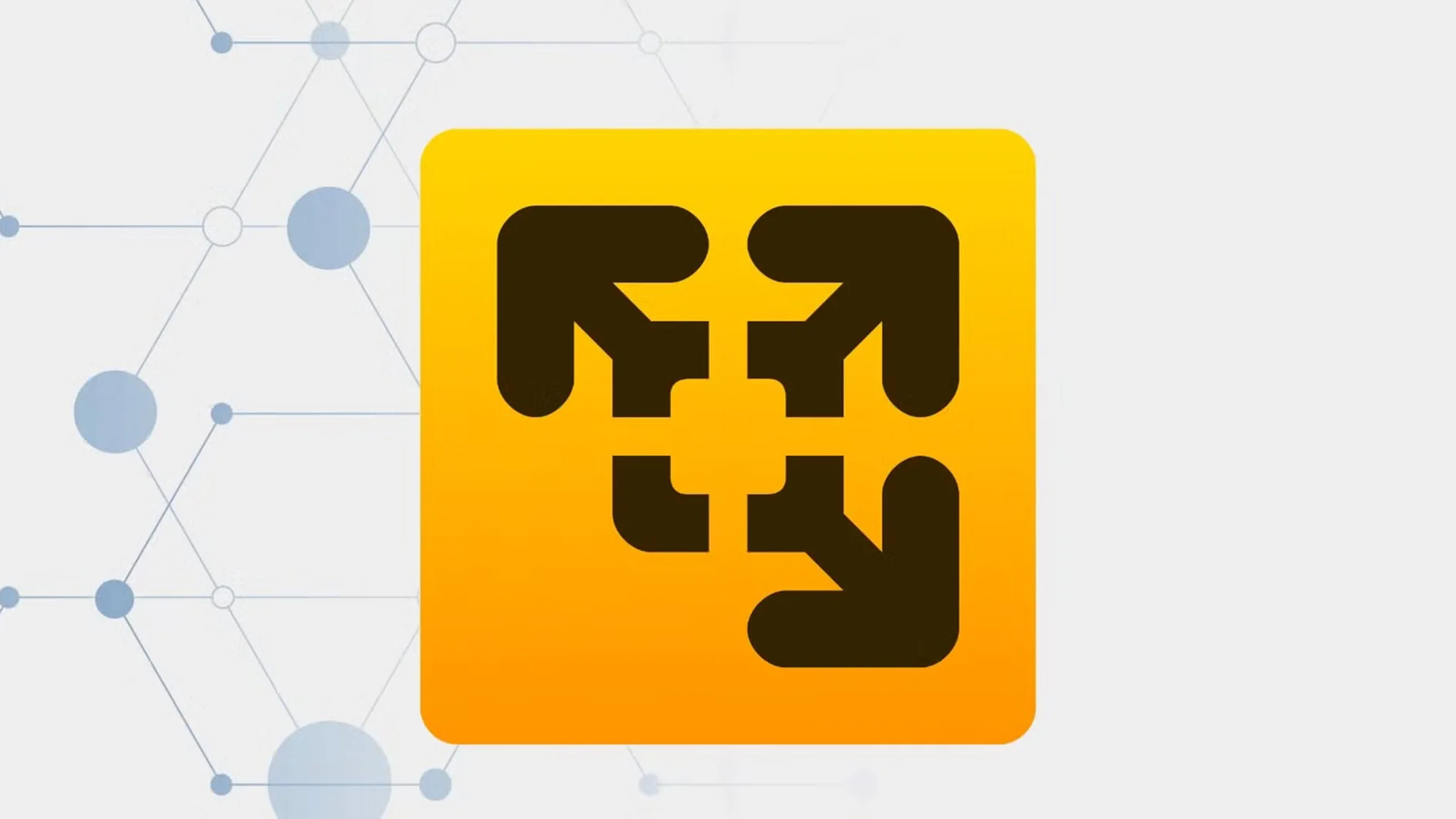
آموزش نصب ویندوز ۱۱ روی ماشین مجازی با VMware Workstation
ماشین مجازی (Virtual Machine) یک ابزار فوقالعاده برای تست ویندوز ۱۱ بدون نیاز به نصب مستقیم و ارتقا سختافزار اصلی کامپیوتر شماست. با استفاده از ماشین مجازی، میتوانید جدیدترین سیستمعامل مایکروسافت، یعنی ویندوز ۱۱ را، بدون تاثیر بر سیستمعامل میزبان (Host OS) و با جداسازی کامل تجربه کنید.
این آموزش به صورت گام به گام و کامل، نحوه نصب ویندوز ۱۱ را با استفاده از نرمافزار رایگان VMware Workstation Player بر روی یک ماشین مجازی شرح میدهد.
نکته بسیار مهم : نسخه فعلی VMware Workstation Player منسوخ شده و به تازگی نسخه Pro از این نرمافزار، توسط شرکت Broadcom رایگان شده است. مراحل نصب و راه اندازی، کاملا مشابه نسخه Player بوده و صرفا یک سری قابلیت بسیار کاربردی به این نرمافزار اضافه شده است. همچنین نسخه Pro 25h2 که به تازگی منتشر شده است، به طور کامل از ویندوز ۱۱ به صورت بومی پشتیبانی میکند و نیاز به تنظیمات خاصی برای راه اندازی آن وجود ندارد.

پیشنیازها و آمادهسازی
قبل از شروع فرآیند نصب، باید مطمئن شوید که سیستم شما آمادگی لازم را دارد و فایلهای مورد نیاز را در اختیار دارید.
الزامات نرمافزاری
- دانلود VMware Workstation Player: این نرمافزار مجازیسازی رایگان را از وبسایت رسمی VMware دانلود و بر روی سیستمعامل میزبان (مثلا ویندوز ۱۰) خود نصب کنید. در ابتدا باید در پنل Broadcom یک حساب کابری ساخته و سپس به صفحه دانلود VMware Workstation بروید.
- دانلود فایل ISO ویندوز ۱۱: شما به فایل دیسک ایمیج (ISO) رسمی ویندوز ۱۱ نیاز دارید. این فایل را میتوان از وبسایت رسمی مایکروسافت دانلود کرد.
الزامات سختافزاری ماشین مجازی (VM)
ویندوز ۱۱ الزامات سختافزاری سختگیرانهتری نسبت به ویندوز ۱۰ دارد که در ماشین مجازی نیز باید رعایت شوند:
- حافظه رم (RAM): حداقل ۴ گیگابایت. (توصیه میشود ۶ گیگابایت یا بیشتر).
- فضای دیسک (HDD/SSD): حداقل ۶۴ گیگابایت. (توصیه میشود ۸۰ گیگابایت یا بیشتر).
- پردازنده (CPU): ۲ هسته پردازشی (Processor Core) یا بیشتر.
- امنیت (Security): فعالسازی Trusted Platform Module (TPM) 2.0 و Secure Boot. (این بخش مهمترین چالش است که در مرحله پیکربندی به آن میپردازیم).
نکته : دقت داشته باشید که راه اندازی میزبانی اختصاصی ویندوزی، با استفاده از این روش ممکن نیست و باید از طریق پنل کاربری سرویس دهنده، نسبت به تغییر سیستم عامل اقدام کنید. همچنین در این شرایط، در صورتی که سرور اختصاصی شما خارج از ایران باشد، علاوه بر هزینههای خرید سرور اختصاصی، نیاز به خرید یک لایسنس ویندوز سرور نیز خواهید داشت.
مرحله ۱: ایجاد ماشین مجازی ویندوز ۱۱
در پنجره اصلی VMware Workstation Player، گزینه «Create a New Virtual Machine» را انتخاب کنید.
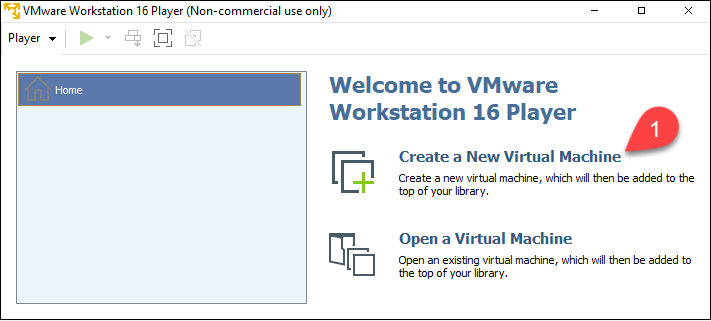
- در پنجره New Virtual Machine Wizard، گزینه «Installer disc image file (iso)» را انتخاب کنید.
- روی «Browse» کلیک کنید و فایل ISO ویندوز ۱۱ که قبلا دانلود کردهاید را پیدا و انتخاب کنید.
- «Next» را انتخاب کنید.
در پنجره Select a Guest Operating System:
- در قسمت Guest operating system، «Microsoft Windows» را انتخاب کنید.
- در لیست کشویی «Windows 10 and Later » را انتخاب کنید. در نسخههای جدیدتر، گزینه مجزا برای ویندوز ۱۱ اضافه شده است. در هنگام نگارش این مقاله، آخرین نسخه از این ویندوز 25H2 میباشد.
- Next را انتخاب کنید.
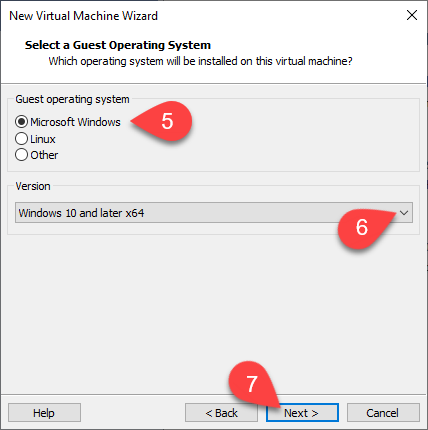
در پنجره Name the Virtual Machine:
- یک نام برای ماشین مجازی خود تایپ کنید (مثلا Windows11 VM).
- برای انتخاب محل ذخیرهسازی VM روی «Browse» کلیک کنید یا از مکان پیشفرض استفاده کنید.
Next را انتخاب کنید.
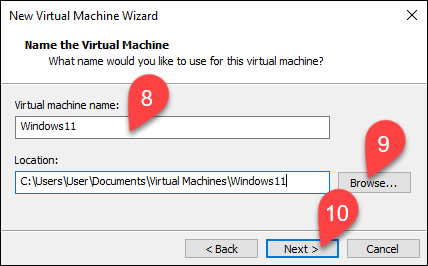
در پنجره Specify Disk Capacity:
- حداکثر اندازه دیسک را بر حسب گیگابایت مشخص کنید. برای ویندوز ۱۱، حداقل ۶۰ گیگابایت یا بیشتر اختصاص دهید.
- گزینه «Store virtual disk as single file» را برای عملکرد بهتر انتخاب کنید.
Next را انتخاب کنید.
«Next» و سپس «Finish» را انتخاب کنید تا ماشین مجازی شما ساخته شود.
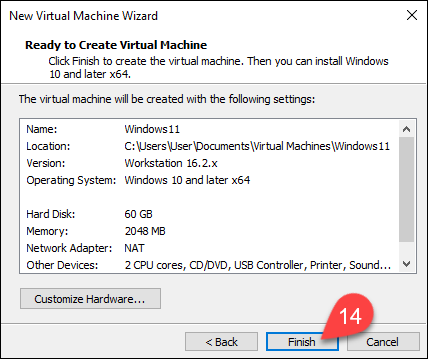
مرحله ۲: پیکربندی TPM و منابع سختافزاری
از آنجایی که ویندوز ۱۱ به TPM 2.0 و حداقل منابع سختافزاری خاص نیاز دارد، باید تنظیمات VM را ویرایش کنید.
- در لیست سمت چپ پنجره، VM خود را انتخاب کنید.
- گزینه «Edit virtual machine settings» را انتخاب کنید.
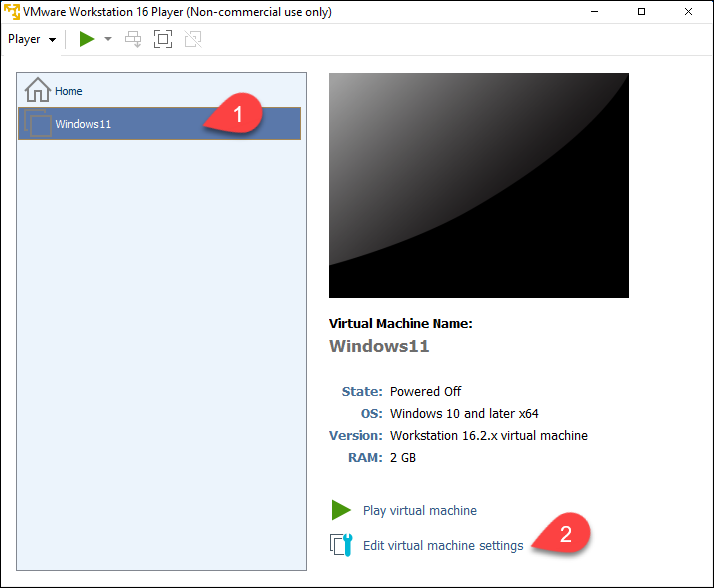
در پنجره Virtual Machine Settings:
- Memory (RAM): مطمئن شوید که حداقل ۴۰۹۶ مگابایت یا بیشتر تنظیم شده است.
- Processors (پردازنده): تعداد هستهها را روی ۲ یا بیشتر تنظیم کنید.
- OK را انتخاب کنید تا تنظیمات ذخیره شوند.
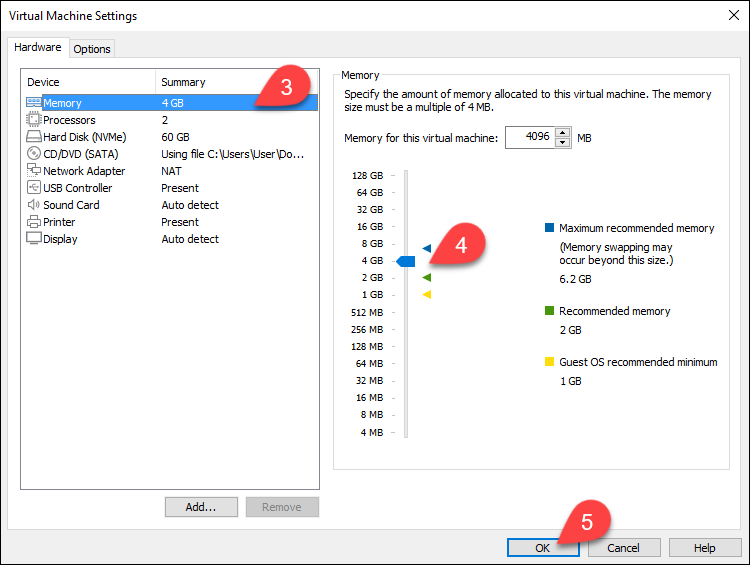
- «Play virtual machine» را در پنجره اصلی VMWare Workstation Player انتخاب کنید تا VM روشن شود.
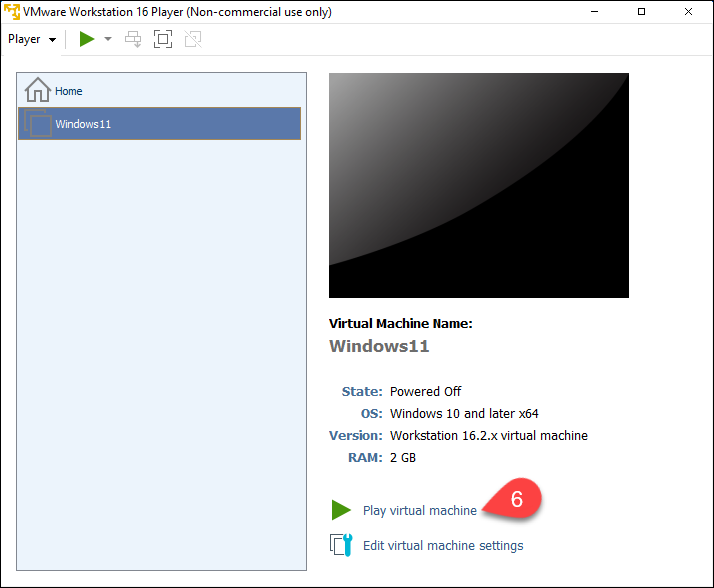
فعالسازی vTPM و Secure Boot
در VMware Workstation Player رایگان، فعالسازی TPM معمولا به صورت مستقیم و بدون رمزگذاری میسر نیست. برای سادگی، به تنظیمات BIOS/UEFI ماشین مجازی وارد میشویم و مطمئن میشویم Secure Boot فعال است. همچنین، اگر هنگام نصب با خطای TPM مواجه شدید، میتوانید از روش زیر برای دور زدن آن استفاده کنید:
پس از اجرای VM، در زمان نمایش صفحه اولیه نصب (قبل از دکمه «Install Now»):
- کلیدهای Shift + F10 را فشار دهید تا Command Prompt باز شود.
- دستور
regeditرا تایپ و اجرا کنید. - به مسیر زیر بروید:
HKEY_LOCAL_MACHINE\SYSTEM\Setup - یک کلید (Key) جدید به نام
LabConfigایجاد کنید. - در داخل
LabConfig، دو مقدار (DWORD Value) جدید ایجاد کنید: BypassTPMCheckو مقدار آن را1قرار دهید.BypassSecureBootCheckو مقدار آن را1قرار دهید.- رجیستری و Command Prompt را ببندید و مراحل نصب را ادامه دهید.
نکته مهم : در صورتی که قصد راه اندازی سرور مجازی ویندوزی برای اجرای اپلیکیشن را دارید، باید این تنظیمات را از طریق سرویس دهنده خود پیگیری و فعال کنید. معمولا اکثر سرویس دهندگان به صورت پیشفرض، TPM 2.0 و Secure Boot را روی سرورهای خود فعال میکنند.
مرحله 3: ویندوز را نصب کنید
فرآیند نصب ویندوز ۱۱ در داخل ماشین مجازی، دقیقا مشابه نصب بر روی یک کامپیوتر واقعی است.
- هنگامی که VM را اجرا میکنید، پیامی برای فشردن کلید برای بوت شدن از CD یا DVD نمایش داده میشود. در این لحظه یک کلید را فشار دهید.
- در پنجره تنظیمات اولیه، زبان نصب، قالب زمان و ارز، و روش ورودی را از منوی کشویی انتخاب کنید.
- «Next» را انتخاب کنید و سپس روی «Install now» کلیک کنید.
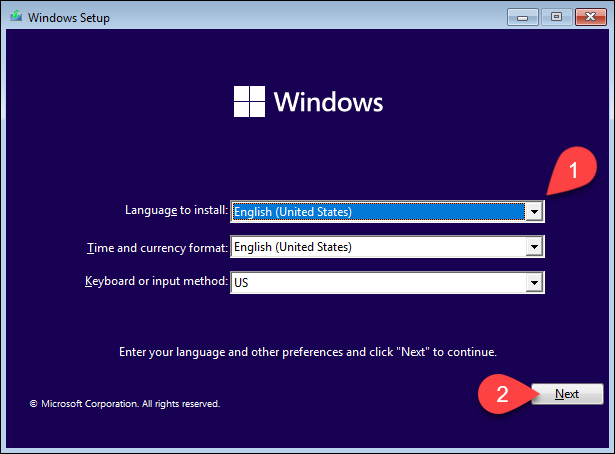
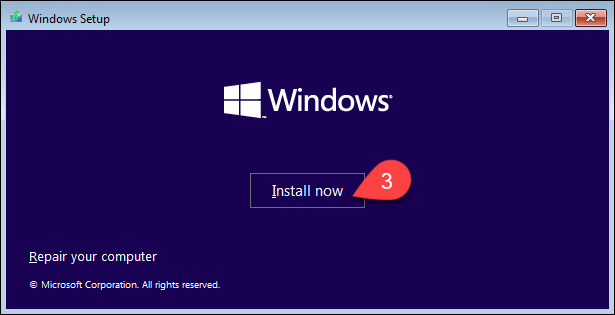
در پنجره Activate Windows:
- کلید محصول را وارد کنید یا روی «I don't have a product key» کلیک کنید تا به مرحله بعد بروید.
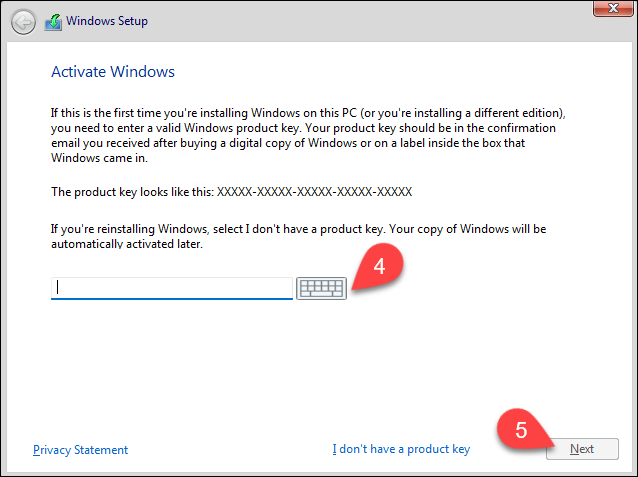
- نسخه ویندوز ۱۱ را که میخواهید نصب کنید (مثلا Pro یا Home) انتخاب کنید و «Next» را بزنید.
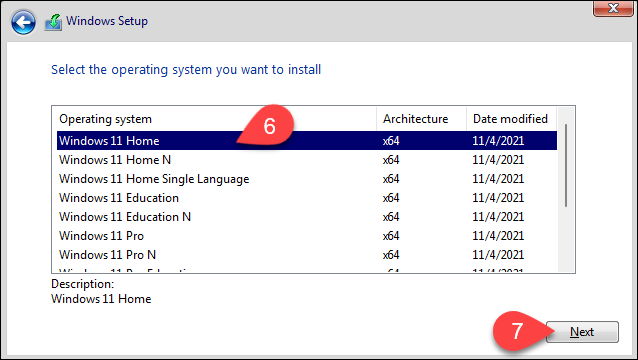
- برای پذیرش شرایط مجوز نرمافزار مایکروسافت، کادر را انتخاب و «Next» را انتخاب کنید.
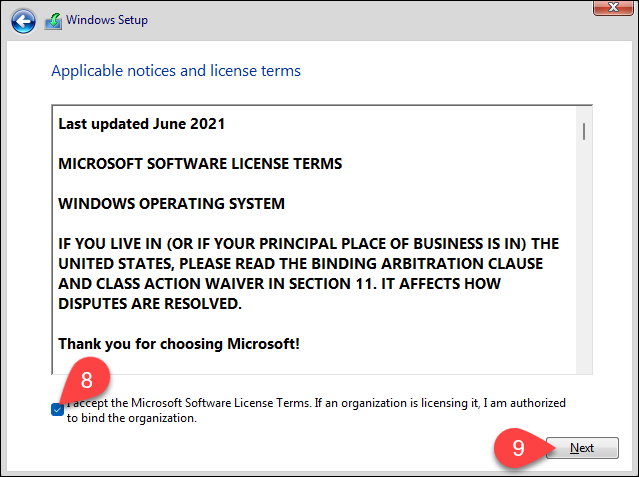
در پنجره نوع نصب، گزینه «Custom: Install Windows only (advanced)» را انتخاب کنید.
مدیریت پارتیشنها
- پنجرهای با فضای تخصیص داده نشده (Unallocated Space) ظاهر میشود.
- فضای تخصیص داده نشده را انتخاب کنید و روی «New» کلیک کنید.
- اندازه پارتیشن را انتخاب کنید. اگر اندازه را مشخص نکنید، ویندوز از کل فضای تخصیص نیافته استفاده میکند.
- «Apply» را انتخاب کنید تا به ویندوز اجازه دهید پارتیشنهای مورد نیاز (Recovery, System) را ایجاد کند.
- پارتیشن مشخص شده به عنوان Primary را انتخاب و «Next» را انتخاب کنید.
نصب ویندوز ۱۱ آغاز میشود و فایلها کپی میشوند. پس از اتمام نصب، VM چندین بار راهاندازی مجدد میشود و شما وارد مراحل پیکربندی نهایی ویندوز ۱۱ (مانند اتصال به شبکه، نام کاربری و رمز عبور) خواهید شد.
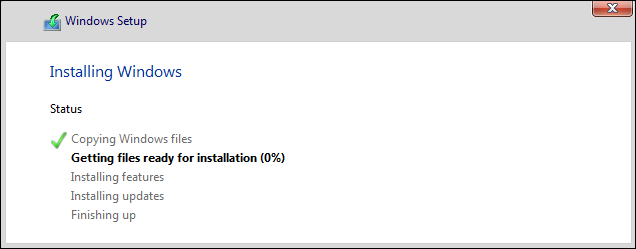
نکات پس از نصب
نصب VMware Tools
پس از نصب ویندوز ۱۱، حتما VMware Tools را نصب کنید. این ابزارها برای بهبود عملکرد VM، شامل امکانات زیر ضروری هستند:
- قابلیت جابجایی بدون درز ماوس بین سیستمعامل میزبان و مهمان.
- تنظیم خودکار رزولوشن صفحه نمایش.
- انتقال فایل بین میزبان و مهمان از طریق Drag and Drop.
برای نصب، از نوار منوی Player، به مسیر «Player -> Manage -> Install VMware Tools» بروید.

وضعیت فعلی ابزار VMware و بهروزرسانیهای ۲۰۲۵
ابزار VMware Workstation Player که در این مقاله توضیح داده شد، اخیرا تحت تاثیر تغییرات عمدهای در سیاستهای شرکت مادر (Broadcom/VMware) قرار گرفته است. در نتیجه، وضعیت این نرمافزار برای کاربران تغییر کرده است که باید از آن مطلع باشند:
VMware Workstation Player منسوخ شد
در اواسط سال ۲۰۲۴، VMware اعلام کرد که توسعهی Workstation Player (نسخهی رایگان و سادهشدهی پیشین) را متوقف و این ابزار رسما منسوخ شده است. اما خبر خوب این است که جایگزین آن، یعنی نسخهی کاملتر VMware Workstation Pro، اکنون برای استفاده شخصی و غیرتجاری، رایگان ارائه میشود.
این بدان معناست که کاربران میتوانند از تمام ویژگیهای پیشرفتهی نسخهی Pro (مانند گرفتن اسنپشات، کلونسازی و تنظیمات شبکهی پیچیدهتر) بهرهمند شوند. بنابراین، توصیه میشود کاربران بهجای استفاده از نسخههای قدیمی Player، نسخهی Workstation Pro را دانلود و نصب کنند. مراحل کلی نصب ویندوز ۱۱ در نسخهی Pro، مشابه روش ذکر شده در این مقاله است.
بهروزرسانیهای ۲۰۲۵ (25H2)
توسعهی این ابزارها همچنان فعالانه ادامه دارد. نسخههای اصلی و بهروزرسانیهای جدید با یک مدل نامگذاری تقویمی منتشر میشوند؛ برای مثال، نسخهی VMware Workstation Pro 25H2 (که به نیمه دوم سال ۲۰۲۵ اشاره دارد) منتشر شده است.
این بهروزرسانیها شامل پشتیبانی کامل و رسمی از جدیدترین سیستمعاملهای مهمان (مانند آخرین بیلدهای ویندوز ۱۱) و سازگاری با جدیدترین معماریهای سختافزاری پردازندههای اینتل و AMD است، که تضمین میکند مجازیسازی شما بر روی کامپیوترهای جدید، سریع و پایدار خواهد بود.
سوالات متداول
برای نصب ویندوز ۱۱ بر روی VPS، روش کار کمی متفاوت است و معمولا از طریق پنل مدیریت VPS یا کنسول ابری (مانند VMware vSphere یا KVM) انجام میشود. در این حالت، شما فایل ISO را به سرور معرفی و مانند یک نصب عادی، مراحل را دنبال میکنید. استفاده از VMware Workstation Player/Pro صرفا برای محیطهای محلی (Local) است.
بله، در صورت نیاز میتوانید ظرفیت هارد دیسک را از طریق تنظیمات VM افزایش دهید، اما باید حتما قبل از آن، ماشین مجازی را خاموش کنید و بعد از افزایش ظرفیت در تنظیمات VMware، در داخل خود ویندوز ۱۱ از طریق Disk Management فضای اضافه شده را به پارتیشن موجود اضافه کنید.
این خطا به دلیل الزامات سختافزاری ویندوز ۱۱ است. برای رفع آن، باید در تنظیمات VMware Workstation Player/Pro، ماشین مجازی را رمزگذاری کرده و قابلیت TPM را فعال کنید، یا از ترفند LabConfig در رجیستری (که در متن مقاله توضیح داده شد) برای دور زدن این بررسی استفاده کنید.
بله، با توجه به اینکه شرکت VMware ابزار Workstation Player را منسوخ کرده و نسخهی کاملتر Workstation Pro را برای استفاده شخصی رایگان کرده است، بهتر است نسخهی Pro را نصب کنید. این نسخه علاوه بر تمام قابلیتهای Player، امکانات پیشرفتهتری مثل گرفتن اسنپشات را نیز در اختیار شما قرار میدهد.


























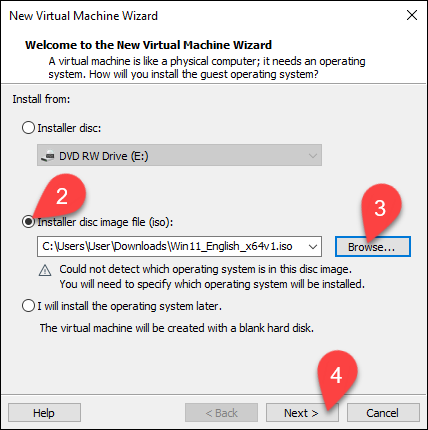
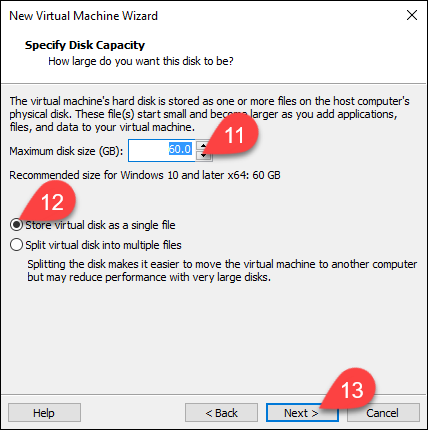
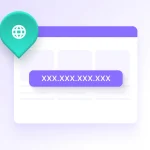
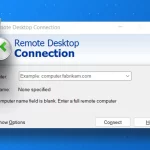

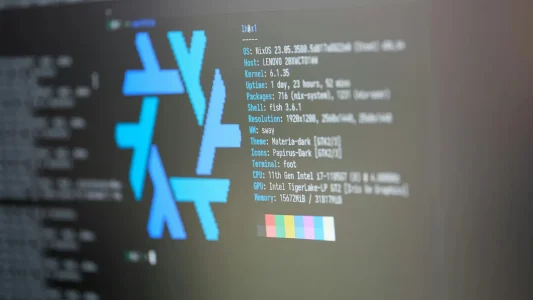




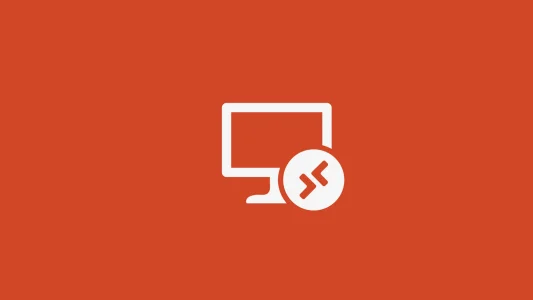
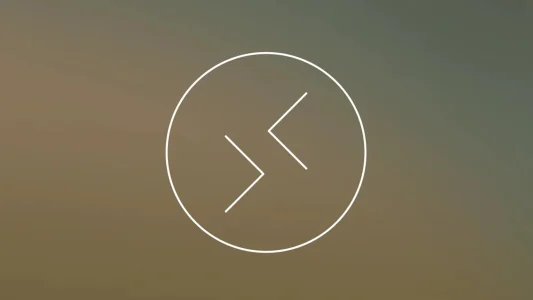


شما میتوانید دیدگاه خود را در مورد این مطلب با ما با اشتراک بگذارید.